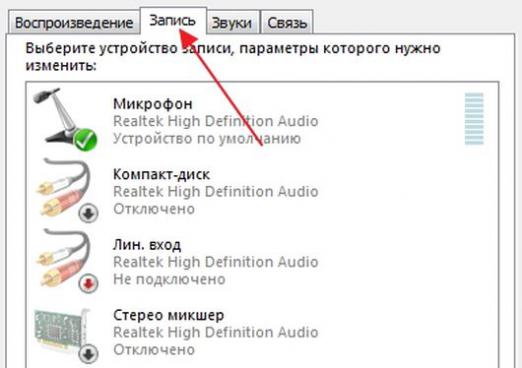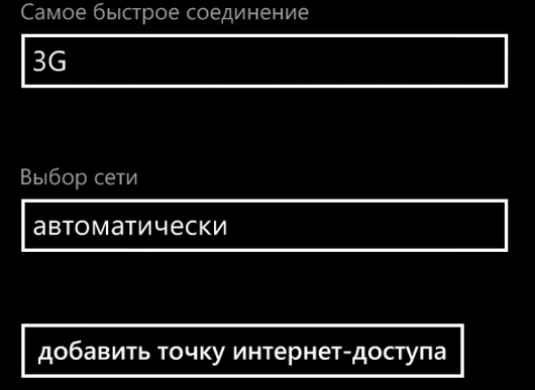Windows 7: Kako podesiti zvuk?

Otpuštanje novih operativnih sustava donosi ineugodne inovacije: netko ne voli novi dizajn i nedostatak poznatih gumba, netko izgleda kao da ima teške nove načine interakcije s sustavom i postavljanje. Idemo raditi sa sustavom Windows 7. Kako postaviti zvuk i učiniti ga zvukom - na ovom ćete članku saznati više.
Postavke zvuka u sustavu Windows 7 obavljaju seupravljačka ploča i omogućuje konfiguriranje mikrofona, zvučnika i zvučnih efekata. Način konfiguriranja zvuka razlikuje se od postavke u sustavu Windows XP. Upravljačka ploča je dodala neke promjene koje mogu izgledati neuobičajene za korisnike drugih operativnih sustava. No, u stvari, ne postoji ništa teško konfigurirati zvuk u sustavu Windows 7.
Idemo u upravljačku ploču. Da biste pristupili postavkama zvuka, morate odabrati odjeljak "Hardver i zvuk" -> "Zvuk" - općenito logičan. Otvorit ćemo prozor postavki, interakciju s kojom ćemo naučiti.
Prozor audio postavki podijeljen je na nekoliko kartica: reprodukcija, snimanje, zvukovi i komunikacija. Upoznat ćemo ih detaljnije.
Postavke audio reprodukcije
Kartica "Reprodukcija" pokazuje nam popisuređaje koji mogu reproducirati zvuk. Uređaji koji se trenutno upotrebljavaju označeni su zelenim žigom, a oni koji su isključeni označeni su crvenom strelicom koja pokazuje. Ovdje su uređaji ne samo fizički povezani s računalom, već i oni koji se mogu načelno povezati - tj. zvučni adapteri za koje su instalirani upravljački programi. Odaberite aktivni uređaj i kliknite gumb "Konfiguriraj". Ovdje možemo konfigurirati uređaj za reprodukciju.
Prvo konfiguriramo zvučnike u sustavuovisno o broju audio kanala. Ako koristite slušalice ili zvučnike, tada je naš izbor "Stereo". Ako imate napredniji audio sustav, možete odabrati "Quad-Core" ili "5.1 Surround Sound" ili je to isto, ali u verziji "7.1". Klikom na gumb "Dalje" možemo odrediti mjesto zvučnika, koje su širokopojasne i druge korisne stvari.
Ako kliknete karticu "Reproduciraj""Svojstva", tada ćemo vidjeti prozor s dodatnim postavkama audio uređaja. Ovdje možemo uključiti ili isključiti uređaj; Promijenite ikonu i odredite format zvuka, podesite efekte reprodukcije zvuka.
Snimanje zvuka
Vratimo se u prozor općih postavki sustava Windows 7. Kako podesiti zvuk snimanja? Ovo je također jednostavno. Kartica "Recording" prikazuje slične postavke, ali sada za uređaje za snimanje zvuka. Ako odaberete mikrofon i kliknite gumb "Konfiguriraj", otvorit će se prozor za prepoznavanje govora. Nažalost, Windows će nam reći da prepoznavanje govora nije podržano za ruski jezik. Gumb "Svojstva" može nam donijeti više prednosti, kada kliknete na njega, otvori se prozor s karticama. postavljanje zvuka u sustavu Windows 7 nije najteže učiniti, zar ne? Na kartici Općenito, svojstva mikrofona prikazuju kratke informacije o uređaju. Kartica "Slušaj" omogućuje vam povezivanje uređaja ili drugih uređaja za slušanje glazbe; na kartici "Razine" možemo promijeniti glasnoću i povećanje mikrofona, a na stranici "Razine" postoje postavke za dubinu bita i brzinu prijenosa. Kartica "Poboljšanja" omogućuje nam omogućavanje različitih zvučnih efekata.
Ostale kartice za opće postavke zvuka u sustavu Windows 7također korisno. Na kartici "Zvukovi" možemo promijeniti uporabu zvučne sheme, a kartica "Komunikacija" omogućuje vam da smanjite glasnoću zvukova tijekom razgovora - jednostavno i razumljivo! Nadamo se da će vam ovaj članak pomoći da se upoznate sa sustavom Windows 7. Kako prilagoditi zvuk? Lako je, jer sada možete podijeliti svoje iskustvo!